Какво означава процесът на usocoreWorker.Exe и usoclient.exe, възможно ли е да ги премахнете

- 2398
- 748
- Johnathan Wilderman
Потребителите на Windows 10, отварянето на мениджъра на задачите или отчетите за стартиране на мрежови дейности, може да забележи няколко необичайни процеса. Те често причиняват някои подозрения.
Говорим за процесите на usocoreWorker.exe, както и usoclient.Exe. Причината за подозрителното отношение е проста. В определени ситуации те провокират сериозно натоварване на процесора на компютър или лаптоп.

Понякога потребителят чисто от любопитство иска да разбере какви процеси се случват на неговия компютър, какви функции изпълняват и колко безопасни са всъщност.
Важно е веднага да забележите, че тези процеси не винаги могат да се видят поради факта, че те не са стартирани. Но за стартиране е достатъчно да отидете в секцията с параметрите, отидете на подкатегорията на актуализациите и безопасността и отворете Центъра за актуализиране.
Концепцията за процесите
Като начало, какво е usocoreWorker.exe, както и процес, наречен usoclient.Exe.
И двата процеса са в една папка. Това е System32 на системен диск в секцията Windows.
Процесите, съответстващи на този файл, се показват в диспечера на задачата. Те са част от системните компоненти на операционната система Windows. Са пряко свързани с актуализиране на оркестратор на сесия. Това се нарича системната услуга. Нейната задача е да работи с актуализации. Услугата поема функциите на търсене, зареждане, както и инсталиране.
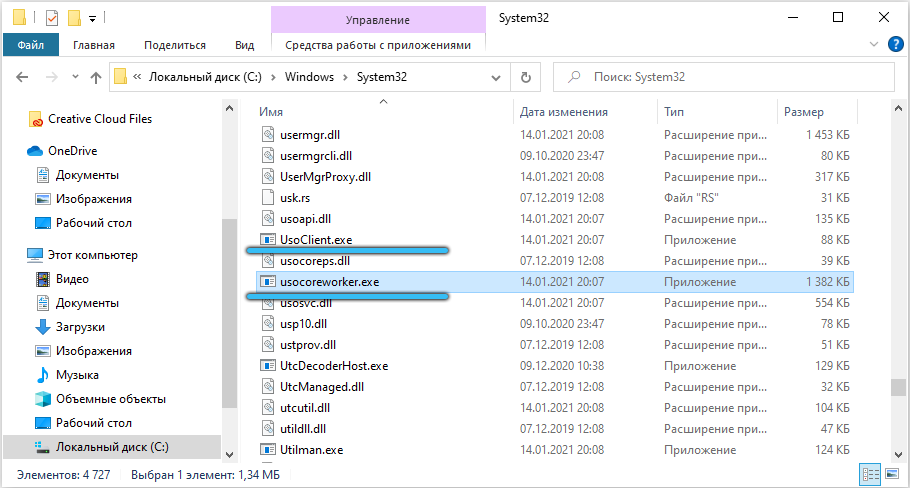
Ако потребителят има руска -говореща версия на операционната система, тогава услугата ще има подходящото име на Windows 10. Звучи като "Актуализиране на услугата на оркестъра". Има още една опция за превод - „Услугата за актуализиране на оркестъра“.
Освен това има голяма вероятност в бъдеще да прилагат друг вид превод. В противен случай текущото име изглежда твърде изкуствено, машини.
Тоест сега е ясно какво за UsocoreWorker EXE или процеса на Usocore Worner. Същността не се променя от използваното име.
Това са системни процеси, които директно участват в търсене на актуализации, зареждане и инсталиране на потребител на компютър или лаптоп с операционна система, инсталирана на машината на Windows 10.
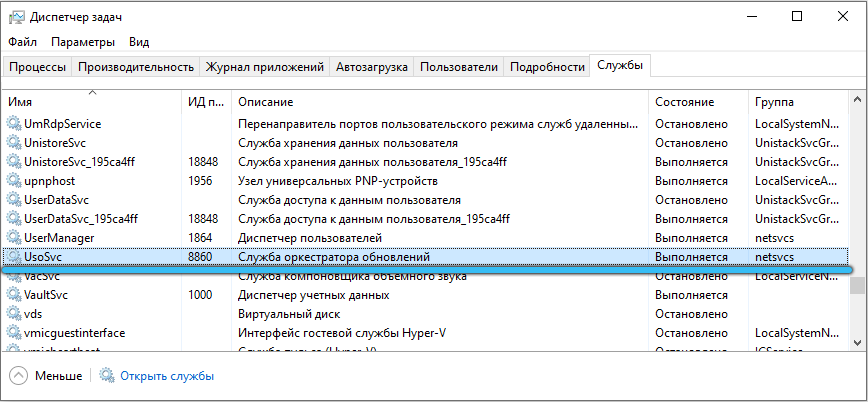
Потенциално да се страхувате от тези процеси не си струва. Но все пак мнозина имат въпрос относно това дали е възможно да ги изключите и как да го направят правилно.
Какво да правя, когато силно зареждате процесора и паметта
В някои случаи внимателните потребители забелязват, че компютърът започва да работи откровено. Появяват се закъснения и компютърът се забавя.
Логично е в такава ситуация да отворите задачите и да видите какво пречи на нормалната работа на компютърното устройство.
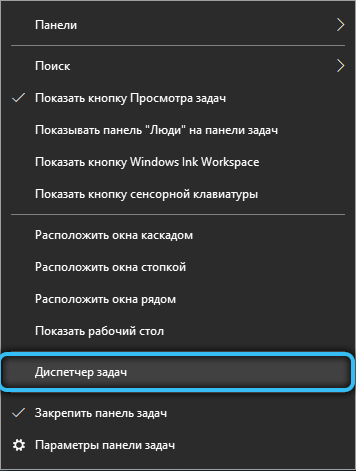
Оказва се, че от тези процеси идва силно натоварване в лицето на usoclient.Exe или usocoreWorker.Exe. И е трудно да се каже кой се проявява по -често.
В повечето случаи ситуацията се счита за нормално явление. Ако това се случва периодично и то именно в моментите на операционната система с актуализации, тогава не трябва да се страхувате от процеси. Просто Windows 10 е фокусиран върху търсенето, зареждането и инсталирането на актуализации пакети в ущърб на нормалната и стабилна работа на компютъра. Веднага след като актуализациите приключат, компютърът ще започне да се държи стабилно.
Когато ситуацията не е постоянна, тогава не трябва да се притеснявате. Ако компютърът е постоянно в това състояние и тези процеси се показват в диспечера, силно зареждайки системата, тогава проблемът трябва да бъде решен.
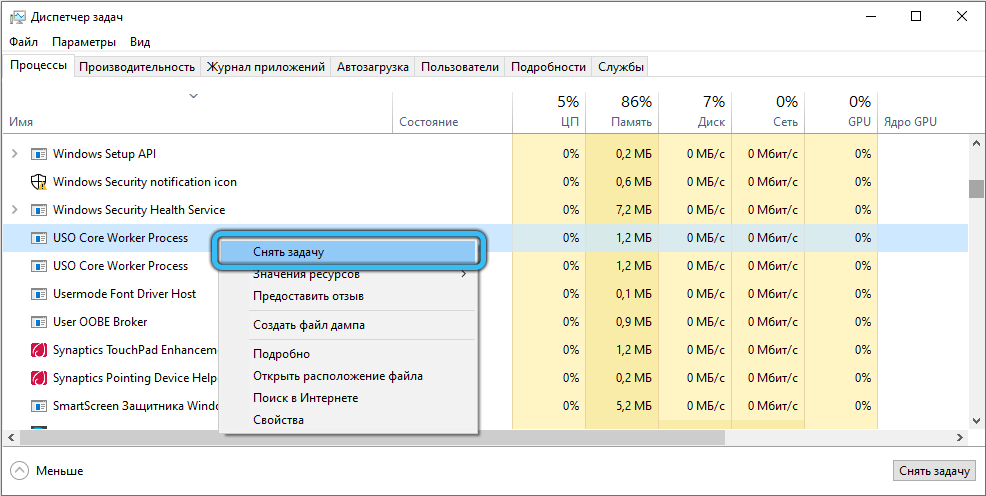
Като начало, съвет на тези, които преди това изключиха актуализациите за Windows 10 OS.
Как да деактивирате
Някои потребители не са доволни от факта, че актуализациите се разгръщат постоянно за тяхната операционна система. Следователно мнозина се интересуват от възможността за изключване на автоматично зареждане и инсталиране на пресни торбички.
Можете да внедрите такава идея. Въпреки че инсталацията е напълно изключена с помощта на прости решения, тя няма да работи.
Струва си да се използва следният алгоритъм:
- Натиснете победата на комбинацията от клавиши и x. Отворете командния ред, но не забравяйте да го стартирате от името на администратора. Или можете, чрез търсачката на Windows, да регистрирате CMD и след това да кликнете върху стартирането от администратора с десния бутон на получения резултат.
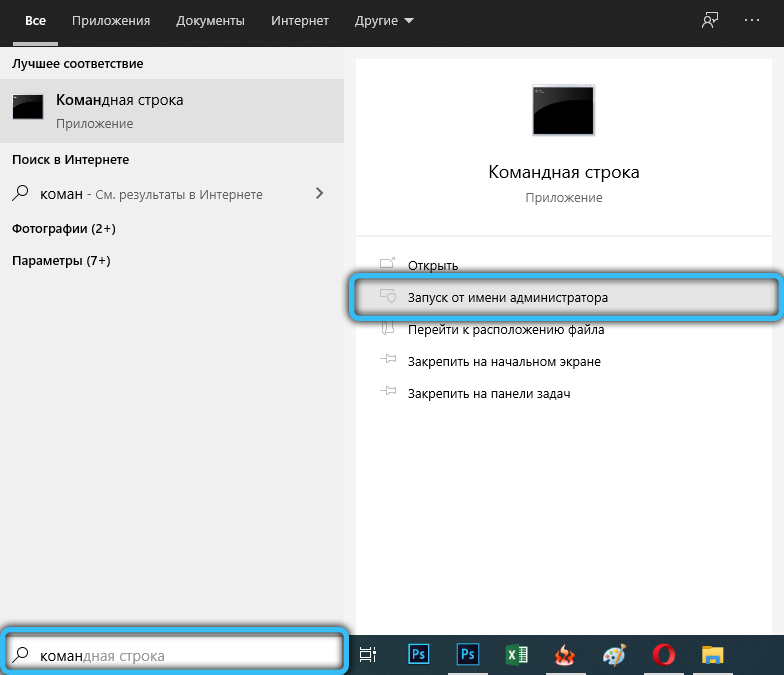
- По -нататък в прозореца на командния ред се предписва командата Takeown /F.exe " /a.
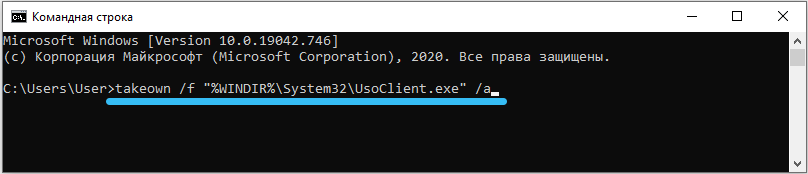
- Посочената команда отваря пълен достъп до файла на системния процес. Това дава възможност да се направи всичко, което потребителят иска с него.
- Тогава друг отбор отива. Структурата му е по -сложна. Изглежда като icacls „%windir%\ system32 \ usoclient.Exe ” /наследяване: r /премахнете„ администраторите “„ минала проверка “на„ потребители “„ Система “.
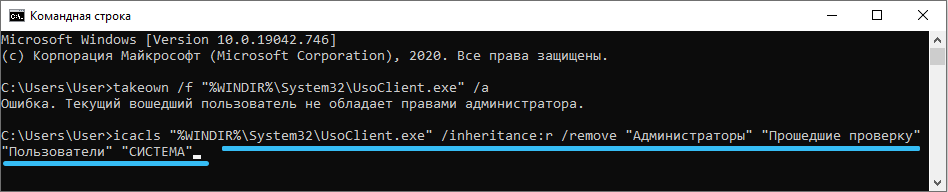
- С помощта на такава команда разрешителните се изтриват за всички регистрирани потребителски групи. Само имайте предвид, че екипът, предписан на руски език, ще работи изключително върху версията на операционната система Windows 10 RU.
- Когато екипът беше представен, остава само за рестартиране на компютъра им.
Такива команди позволяват на потребителя да установи забрана за инсталиране на актуализации. В крайна сметка много от тях се инсталират автоматично на компютъра, без да уведомяват потребителя по никакъв начин.
Но също така е важно да се разбере, че регистрираният екип не е забранен, тоест инсталиране на актуализации.
Ако изведнъж се наложи да върнете всичко обратно, тоест, за да позволите на системните процеси да функционират отново изцяло, тогава ще се изисква нов екип, предписан на командния ред и стартиран от името на администратора. Това е icacls „%windir%\ system32 \ usoclient.exe " /нулиране.
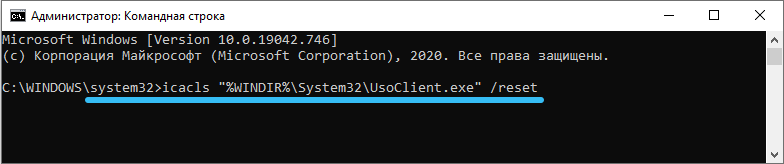
Когато процесът не е в системната папка
Случва се също така системните файлове да са обект на вирусни атаки и заразен злонамерен софтуер.
Например, файлът се намира в системната папка System32, но постоянно, не периодично, значително зарежда компютъра. Но това се случва малко по -различно, когато файлът е извън системните каталози. Това е същността на вирусите, които могат да бъдат навсякъде.
Ако прекъсването на процеса, насочен към инсталиране на актуализации на системата, не е помогнало и ОС продължава да изпитва постоянно натоварване, тогава проблемът трябва да се подходи изчерпателно:
- Проверете цялата система с помощта на стандартна антивирусна програма. На повечето компютри и лаптопи поне някои антивирусни разходи.
- След това изтеглете нова версия на ефективната помощна програма на компютъра. Такива решения като DRWEB Cureit, AVZ или Kaspersky Utility ще помогнат тук. С тяхна помощ попълнете компютъра за проверка. Въпреки че вирусът вероятно седи на системен диск, други съоръжения за съхранение също няма да навредят на сканирането.
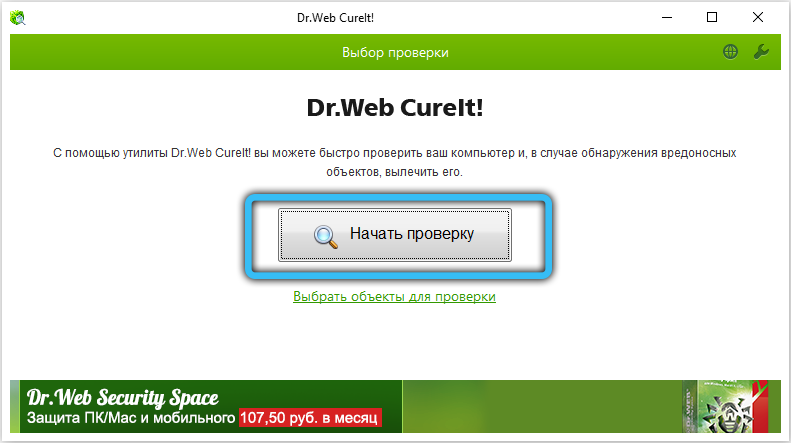
- В крайна сметка можете да използвате ccleaner. Тази програма се справя перфектно с почистването на боклука, както и оптимизирането на регистъра.
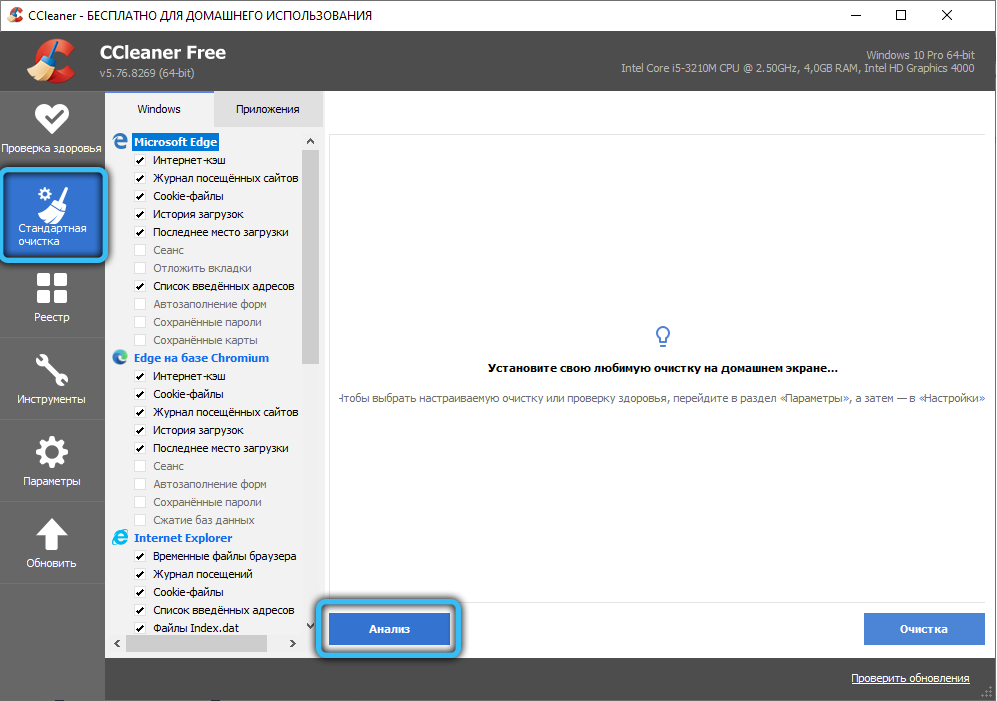
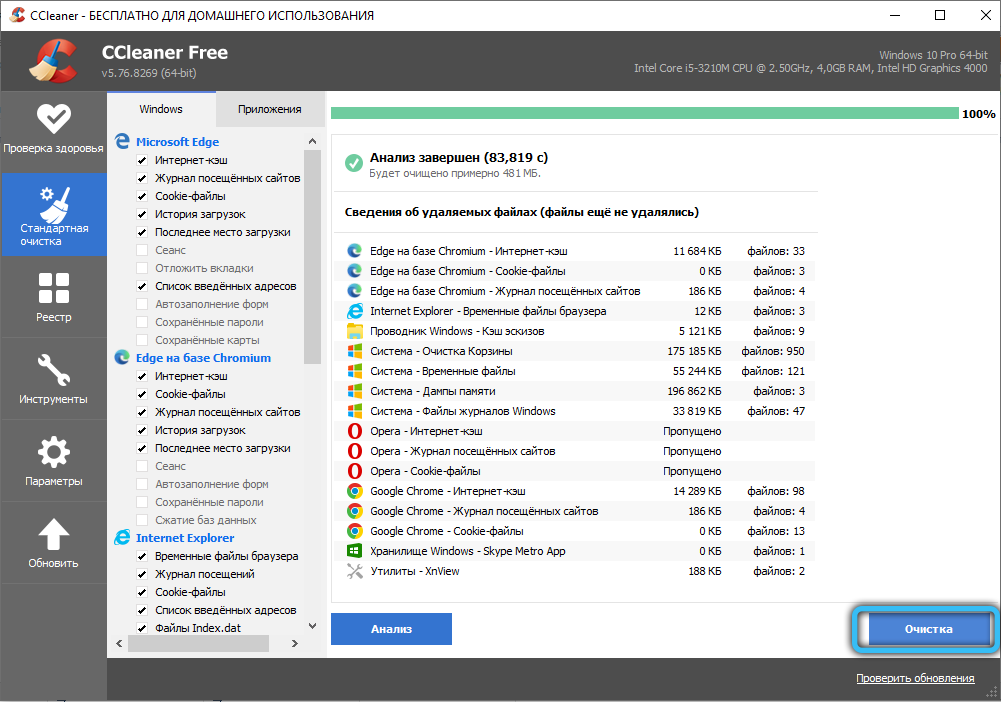
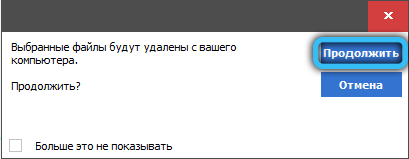
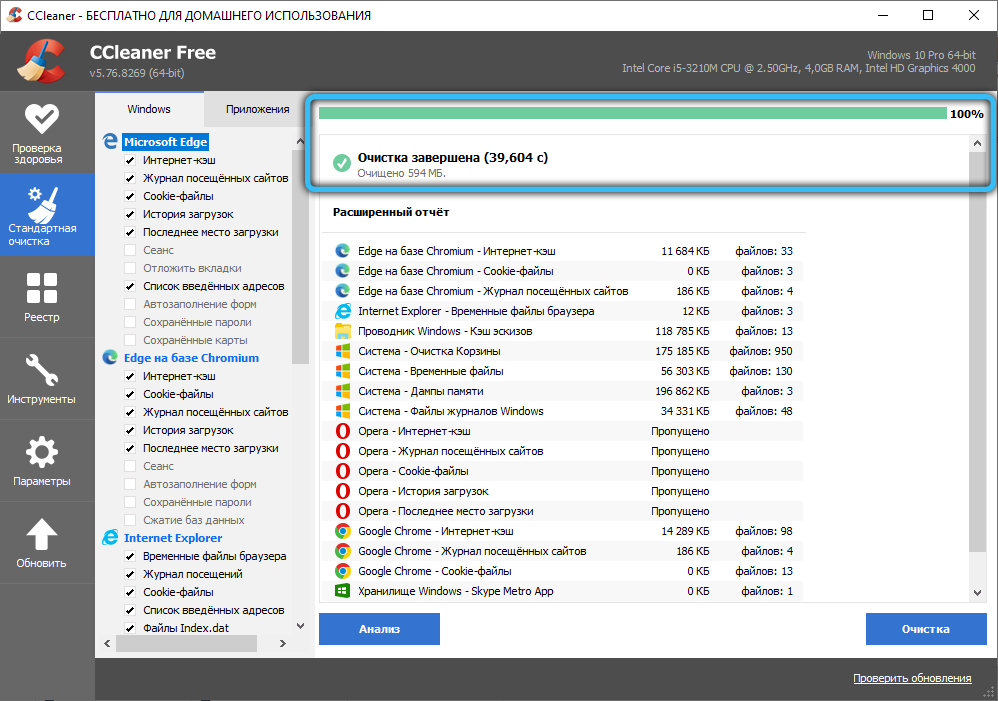
Обикновено няма нищо в описаните процеси. Да, те могат временно да заредят системата. Но в повечето случаи, ако не говорим за вирусна инфекция, след инсталиране на актуализациите, компютърът се връща в нормален режим на работа.
Струва си да помислите за оптимизиране на самия компютър. Може би е запушен с боклук, ненужни програми и съмнителен софтуер. Поради това работата на системните приложения в процеса на актуализиране на ОС се усеща силно. Почистването ще помогне да се върне загубените ресурси и по този начин да стартирате UsoCoreWorker.Exe вече няма да стане толкова очевиден и очевиден.
Независимо дали трябва да се сблъскате с тези процеси? Какво решение е взето? Дали сте успели да се справите с проблема?
Очакваме вашите отговори.
Абонирайте се, оставете коментари и задайте подходящи въпроси!
- « По какви причини услугата за оптимизация на нетната оптимизация на изпълнение зарежда компютърния процесор и как да решите проблема
- Какво да направите, ако програмата стартира с грешка 0xc0000020 »

